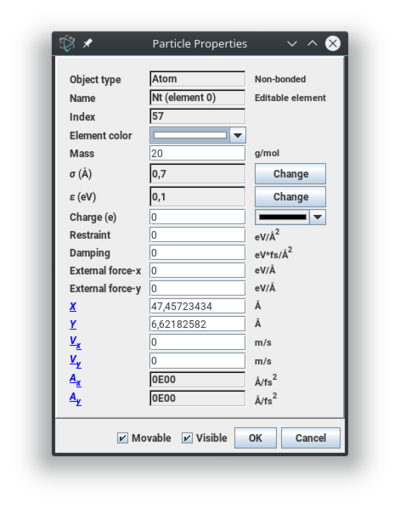Simulationen mit dem 2D-Simulator: Unterschied zwischen den Versionen
(→Einstellunge zur Simulation im Modell-Container) |
(→Bedienelemente für Starten/Stoppen der Simulation) |
||
| Zeile 17: | Zeile 17: | ||
* Werte, die die Simulation beeinflusse (z.B. Schwerkraft) | * Werte, die die Simulation beeinflusse (z.B. Schwerkraft) | ||
| − | ==== Bedienelemente für Starten/Stoppen der Simulation ==== | + | ==== Bedienelemente und andere Funktionen für Starten/Stoppen der Simulation ==== |
Die Bedeutung der Knöpfe entspricht der üblichen FUnktion, wie man sie von anderen elektrischen Geräten kennt. | Die Bedeutung der Knöpfe entspricht der üblichen FUnktion, wie man sie von anderen elektrischen Geräten kennt. | ||
Wenn man eine Simulation abspielt, werden die letzen 200 Bilder abgespeichert und können erneut angeschaut werden. Wenn keine Aufzeichnung der Simulation erforderlich ist oder Sie eine bestimmte Simulationsart aufrufen möchten, bei der der "Recorder" ausgeschaltet werden soll, können Sie den "Recorder" deaktivieren. Das Menü "Option" eines Modellcontainers verfügt über einen Checkbox-Menüeintrag namens "Disable Recorder". | Wenn man eine Simulation abspielt, werden die letzen 200 Bilder abgespeichert und können erneut angeschaut werden. Wenn keine Aufzeichnung der Simulation erforderlich ist oder Sie eine bestimmte Simulationsart aufrufen möchten, bei der der "Recorder" ausgeschaltet werden soll, können Sie den "Recorder" deaktivieren. Das Menü "Option" eines Modellcontainers verfügt über einen Checkbox-Menüeintrag namens "Disable Recorder". | ||
| − | Die Aufzeichnungslänge kann aber bei Wunsch auch verändert werden. | + | Die Aufzeichnungslänge des "Recorders" kann aber bei Wunsch auch verändert werden. |
| + | |||
| + | Unabhängig von einer Laufzeit der Simulation, gibt es zusätzlich einen "Automatic Reminder", der über das Options-Menü aktiviert und eingestellt werden kann. Die Nutzung macht aber meist keinen Sinn, wenn die Ausgangsbedingungen der Simulation zufällig sind. Oder man könnte ihn benutzen ... | ||
| + | * um dem Benutzer mitzuteilen, dass es keinen Sinn macht, die Simulation viel länger laufen zu lassen | ||
| + | * um den Benutzer regelmäßig daran zu erinnern, dass er Schnappschüsse von der Simulation aufnehmen soll. | ||
| + | |||
| + | Flexibler als der "Automatic Reminder" ist der Taskmanager, dem man ähnlich wie dem "Automatic Reminder" Aufträge geben kann, die aber nicht unbedingt von der Zeit abhängen müssen sondern auch von Vorgängen in der Simulation. Mehr dazu auf der Seite "http://mw2.concord.org/public/tutorial/taskManager.cml" in MW. | ||
| + | |||
| + | Neben Schnappschüssen kann man von einre Simulation auch kleine Filme aufnehmen, die im PNG-Format abgespeichert werden (wie GIF-Animationen). | ||
==== Einstellungen zur Simulation im Modell-Container ==== | ==== Einstellungen zur Simulation im Modell-Container ==== | ||
Version vom 11. Oktober 2018, 19:49 Uhr
Inhaltsverzeichnis |
Einfache Simulation zu den zu den Aggregatzuständen
Wie man in MolecularWorkbench eine einfache Simulation zu den Aggregatzuständen erstellen kann wird in dem folgenden Video gezeigt.
Aufbau einer Seite
Seiten in MW bestehen meist aus Informationen (Bilder und Text), die HTML-Code abgespeichert sind und Simulations-Container, die wie Bilder in die Seite eingebettet werden.
Die Simulationen sind Dateien, die in den Modell-Container erstellt werden. Die Simulationen sind unabhängig von den umgebenden Informationen und werden in einer eigenen Datei gespeichert. Man kann solche Dateien und damit auch die Simulationen in verschiedenen Seiten nutzen, indem man sie abspeichert und in einen neuen Modell-Container lädt.
Neben dem Container und den Informationen können auch noch weitere Elemente integriert werden, die mit den Modell-Container kommunizieren können und so eine Bedienung oder eine Anzeige von Werten erlauben.
Einstellungen zu dem 2D-Modell-Container
Die Einstellungen betreffen ...
- die Größe des Containers selber und die Darstellung/Anzeige von Bestandteilen des Simulationscontainers (z.B. die Werkzeuge oder das Menü, Hintergrund, ...) beeinflussen
- Werte, die die Simulation beeinflusse (z.B. Schwerkraft)
Bedienelemente und andere Funktionen für Starten/Stoppen der Simulation
Die Bedeutung der Knöpfe entspricht der üblichen FUnktion, wie man sie von anderen elektrischen Geräten kennt.
Wenn man eine Simulation abspielt, werden die letzen 200 Bilder abgespeichert und können erneut angeschaut werden. Wenn keine Aufzeichnung der Simulation erforderlich ist oder Sie eine bestimmte Simulationsart aufrufen möchten, bei der der "Recorder" ausgeschaltet werden soll, können Sie den "Recorder" deaktivieren. Das Menü "Option" eines Modellcontainers verfügt über einen Checkbox-Menüeintrag namens "Disable Recorder".
Die Aufzeichnungslänge des "Recorders" kann aber bei Wunsch auch verändert werden.
Unabhängig von einer Laufzeit der Simulation, gibt es zusätzlich einen "Automatic Reminder", der über das Options-Menü aktiviert und eingestellt werden kann. Die Nutzung macht aber meist keinen Sinn, wenn die Ausgangsbedingungen der Simulation zufällig sind. Oder man könnte ihn benutzen ...
- um dem Benutzer mitzuteilen, dass es keinen Sinn macht, die Simulation viel länger laufen zu lassen
- um den Benutzer regelmäßig daran zu erinnern, dass er Schnappschüsse von der Simulation aufnehmen soll.
Flexibler als der "Automatic Reminder" ist der Taskmanager, dem man ähnlich wie dem "Automatic Reminder" Aufträge geben kann, die aber nicht unbedingt von der Zeit abhängen müssen sondern auch von Vorgängen in der Simulation. Mehr dazu auf der Seite "http://mw2.concord.org/public/tutorial/taskManager.cml" in MW.
Neben Schnappschüssen kann man von einre Simulation auch kleine Filme aufnehmen, die im PNG-Format abgespeichert werden (wie GIF-Animationen).
Einstellungen zur Simulation im Modell-Container
Einige Einstellungen können über das Menü "Edit" im Modell-Container vorgenommen werden.
Neben den üblichen Editier-Befehlen, mit denen man z.B: Änderungen rückgängig machen kann, gibt es dort auch einen Befehl zur Änderung der Größe des Containers. Ein Änderung der Größe per Maus ist nicht möglich!
Weitere Informationen und Einstellungen zum Modell-Container erreicht man über den Dialog "Access Modell Properties" im Menü "Options". Zum Teil sind es die gleichen Einstellungen wie über das "Edit"-Menü.
Werkzeuge ändern
Im Menü "Tools" eines Modell-Containers können die sichtbaren Werkzeuge ausgewählt und die Einstellungen zu den Werkzeugen verändert werden. Dazu gehört zum Teil auch Einstellungen zu den Teilchen, die mit einem bestimmten Werkzeug erzeugt werden.
Einstellungen zu den Teilchen
Nun schauen wir uns die Einstellungen noch ein bisschen genauer an:
- Object-Type ist festgelegt und lässt sich nicht ändern.
- Der Name ist ebenfalls festgelegt.